Vlasy se v grafických editorech upravují nejobtížněji. Jednoduchou metodou je však v mnoha případech možné vlasy v Adobe Photoshopu prodloužit.
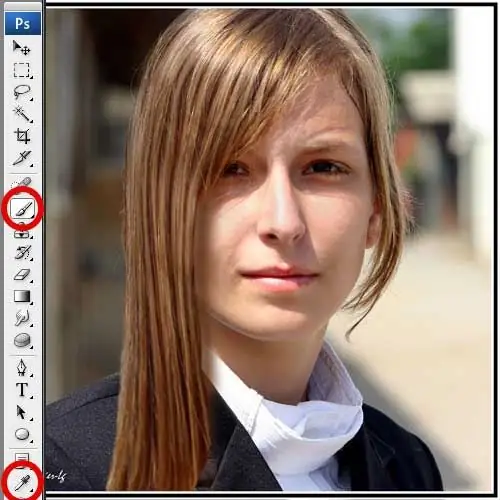
Je to nutné
Adobe Photoshop
Instrukce
Krok 1
Otevřete obrázek (Ctrl + O).
Krok 2
Pomocí nástroje Lasso (L) vyberte část vlasů, kterou chcete prodloužit. Poté zkopírujte výběr (Ctrl + J). Z nabídky Úpravy zvolte Volná transformace. Kolem fragmentu se objeví tenký rámeček se značkami. Vytáhněte jeden z nich a roztáhněte vlasy na požadovanou délku. Zároveň fragment mírně zúžte - výsledek bude realističtější.
Krok 3
V nabídce Úpravy vyberte Transformovat a poté Pokřivit. Tentokrát bude na fragment navrstvena tenká síť se značkami. Pokud přetáhnete uzly mřížky, fragment bude zkreslený. Podle potřeby fragmentujte, přičemž nejprve věnujte pozornost tomu, jak realistický je výsledek. Pod vlivem gravitace by vlasy měly padat rovně a volně. Můžete jim dát malou „vlnu“. Stisknutím klávesy Enter změny přijmete.
Krok 4
Velmi nápadný ostrý přechod se vytvoří na křižovatce upraveného fragmentu a původního obrazu. Chcete-li se toho zbavit, použijte poměrně velký nástroj Guma s měkkými hranami a tlakem a neprůhledností nejvýše 20 procent. Pomocí tohoto nástroje pracujte ve švu, dokud se nestane neviditelným.
Krok 5
Posledním krokem je přidání stínu. Pokud tak neučiníte, vaše vlasy budou vypadat nepřirozeně. Vytvořte vrstvu pod aktuální vrstvou. Chcete-li to provést, otevřete panel vrstev pomocí klávesy F7, vyberte první vrstvu myší a stiskněte kombinaci - Ctrl + J. Poté pomocí nástroje Kapátko namalujte barvu stínu z fotografie a pomocí štětce s měkkými hranami a asi 60 procentní neprůhledností namalujte stín na vlasy.






